KeyShot 9是一个互动性的光线追踪与全域光渲染程序,无需复杂的设定即可产生相片般真实的3D渲染影像。作为高级渲染和照明技术世界领先的开发商,以及第一个开发出实时光线跟踪和全局照明程序的制造商,Luxion一直专注于KeyShot功能的实用性,着力于帮助用户快速轻松地创建神奇的渲染和动画效果。有需要小伙伴欢迎来西西下载体验。
软件特征:
1、引入了利用OptiX充分利用NVIDIA RTX的全部GPU加速光线追踪功能的功能。
2、“降噪”是一键式“图像样式”选项,可在CPU和GPU模式下使用,以消除实时视图和渲染输出中的噪声。
3、RealCloth为您提供了一种全新的方式来创建和控制机织材料,从而提供了超出任何已扫描材料定义能力的视觉保真度。
4、能够创建基于浏览器的交互式产品配置器。
5、引入了一个新的模型库,该模型库允许将具有完整材质和纹理的3D模型添加到场景中。
6、新的简化的导入对话框,它具有启用快速导入和解决资源丢失的功能。
软件功能:
2012年9月KeyShot®作为高级渲染和照明技术世界领先的开发商,以及第一个开发出实时光线跟踪和全局照明程序的制造商,Luxion宣布推出KeyShot 3.3,这款软件升级了很多功能,包括UI强化功能和额外的文件支持以及一种观看3D模型的全新方法。
这是KeyShot 3.3的第三次升级,不仅延续了过去增加功能,还改进了软件来加速3D渲染和动画过程。有了KeyShot 3.3,KeyShot用户就能更好地控制颜色选项,并具备了直接在KeyShot界面上快速、方便地创建互动3D内容的新能力。
KeyShotVR
KeyShot 3.3采用了一种还尚未申请专利的全新技术,可在网页上展示产品。KeyShotVRTM能够将产品以互动3D的形式展示出来,任何网页浏览器只要安装了HTML5就可以观看到,这也包括移动设备,不需要再安装任何特殊插件。KeyShotVR是一个可选的扩展软件,可以引进一个额外的渲染选项,它的设置能够创建四种不同的VR类型,产生可移植在任何一个网页的触控3D体验。
颜色选择器
KeyShot 3.3引进了一个全新的颜色选择器,可连接到KeyShot Project面板上的任何一个颜色选项。这种全新的颜色选择器,可让用户在他们屏幕的任何一个地方挑选颜色,而且还有额外的功能来将所选的颜色保存到一个新的调色板内。
支持Autodesk Inventor 2013
Luxion继续为用户提供各种各样的导入选项,可导进任何一种3D渲染软件并支持Autodesk Inventor 2013文件。所以Autodesk Inventor用户就可以直接将自己的3D数据导到KeyShot内,同时又保留了颜色、名字以及结构。
使用说明:
1.HS不支持FBX,不同的物体需要给不同的颜色才可以在HS分配不同的材质
2.HS不支持MR材质,所以在输出OBJ时要以MAX的标准材质才能有材质的分层,不然HS会当作只有一个材质,而且是不分层的。
3.MAX与HS的材质是一一对应的,就是说尽管是不同的物体,他们的材质在MAX是一致的,那么他们在HS里也是一致的。材质并不只是用作分ID。
4.没有赋予MUTIL材质只分ID是不可以的。一定要以多层子材质才有分层的作用。
5.当你想分层导入时,应注意,HS会给你的物体贴着地面
6.HS是根据材质来定义物体的,对于HS来说,一个物体就是所有拥有相同材质的物体组合
就算分好了材质,很多时候HS还是会把他们混淆
7.HS不支持从MAX导入的材质的中文显示,最好设置的时候用英文,如果不是的话系统会讲中文显示的列为同一材质而导致错误。
8.不要拖动赋予材质然后修改HS自带的材质,会改变系统的。
正确的是SHIFT+右键然后再双击修改
9.只能移动一开始导入的物体,不能移动MERGE的物体
10.ior调节材质的亮度,值越高就越像完全的反射,一般还是蛮有必要调节的
11.Shift+P停止实时渲染
12.可以用PS来制作HDRI用作物体的光照贴图
13.图像里和环境里的gamma相当于对比度,越高对比越小
14.SCREENSHOT不能代替RENDER,只是保存你所见到的画面,不过当你的SCREENSHOT不动很久的时候,它会不断的继续运算,出来的效果其实相差不大。主要是,有些参数是影响到渲染而不会于实时出现效果。但是如果你一边干其他事情一边做这个渲染的时候,只要调高实时渲染的参数就可以了。
15.材质双击可以自己调节·全部渲染下···平常可以做效果参考~
16.渲染时,阴影的参数要调高点,默认的都太低了,大约5左右,配合ANTI-alising
17.焦散需要找到合适的HDIR,因为焦散的物理特性所决定的使用平面光是很难看的到很好的焦散效果。需要找类似点光的HDIR图片
18.Ray bonous
影响材质的反射次数
19.HS可关联材质,即多个物体给同一个材质,这样修改的时候就方便多了
20.如果阴影过白可以增加GAMMA来增加对比度,或者正确的修改HDRI的光源的曝光
21.一般来说材质的ROUGHNESS高于0.5就会有一个粗糙的大的高光面,而且要配合GLOSY才有效。
22.GLOSS SAMPLE设置为8-16就可以很光滑的了,为0时也没有效果,配合使用就可以得到不粗糙的大亮面。
23.在场景中复制材质然后选材质库会自动关闭HS,SHIFT+P然后CTRL+P又死(PS:我的系统会这样)
24.在表现某些明度本来就很高的颜色例如黄色的时候,(GENAL的材质)有时候是需要降低它对环境的漫射参数
25.添加自己的材质到材质库的时候,记得保存你的材质库
26.HDRI对你的材质表现很重要,可以影响你赋予材质时的正确判断,车子比较喜欢用STUDIO LIGHT来确认正确的材质。确定材质后,可以通过上下左右键来调整光亮。
开启坐标系统可以辅助放置物体的位置
27.没事不要乱开自发光,慢死了
28.景深是通过FSTOP来控制的,距离可以直接在画面中点取,越小的值,取景越小模糊的越多,当你渲染时觉得很毛糙,提高采样值!!!
29.如果想得到真实的倒影模糊的效果,给一个真实的物体做地板,然后给它一个金属的材质。
30.材质库里的拉丝金属跟自己设定同样参数的各向异性材质是不同的!!!
31.用犀牛输出时,选择REFINEMESH效果比较好,有些模型默认设置会出现MESH块状
32.有些快捷键是错误的,例如放大缩小是SHIFT+ALT+右键
33.GENERAL材质是很好控制表面颜色与反光的,通过漫射与反射环境参数来调节。
安装说明:
1.安装keyshot_win64_9.0.286.exe
2.拷贝keyshot9.lic到 我的文档\KeyShot 9
3.拷贝Keyshot.exe到KeyShot的安装目录,替换




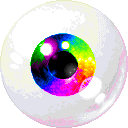


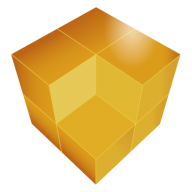

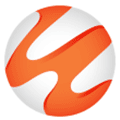

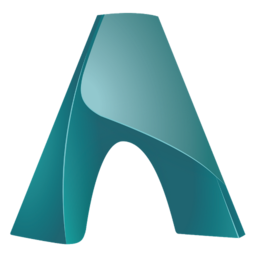









 大小: 108M
大小: 108M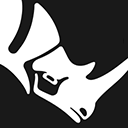
 大小: 579.5M
大小: 579.5M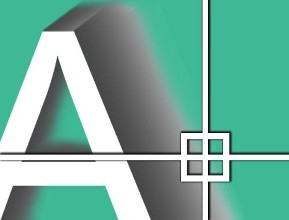
 大小: 1.84G
大小: 1.84G AutoCAD 2008 简体中文版(AutoCAD 2008)32位|64位
AutoCAD 2008 简体中文版(AutoCAD 2008)32位|64位  CAD字体大全1311款字体
CAD字体大全1311款字体  AutoCAD2013官方简体中文版
AutoCAD2013官方简体中文版  电气控制设计(AutoCAD Electrical 2012)简体中文版
电气控制设计(AutoCAD Electrical 2012)简体中文版  dwg版本转换工具(DWG TrueConvert)多语中文版
dwg版本转换工具(DWG TrueConvert)多语中文版  中国国家标准CAD图框模板
中国国家标准CAD图框模板  CAD图库大全DWG
CAD图库大全DWG  Autocad2013注册机绿色免费版
Autocad2013注册机绿色免费版  AutoCAD 2008注册机和破解文件
AutoCAD 2008注册机和破解文件  中望CAD2007免费标准版
中望CAD2007免费标准版  家装辅助设计软件(Sweet Home 3D)V6.6中文安装版
家装辅助设计软件(Sweet Home 3D)V6.6中文安装版  草图大师中文版7.1.4871 (SketchUp Pro)汉化破解版
草图大师中文版7.1.4871 (SketchUp Pro)汉化破解版  PROE3.0野火版免手动破解版
PROE3.0野火版免手动破解版  CAD迷你画图v2024R3 官方安装版
CAD迷你画图v2024R3 官方安装版